|
このwikiHowでは、Instagramの検索機能の使い方を説明します。 Instagram では、特定のトピック、ハッシュタグ、ユーザーなど、モバイル アプリとデスクトップ ウェブサイトの両方であらゆるものを検索できます。 ステップ方法1方法1/2:携帯- 1 Instagramを開きます。カラフルな四角いカメラのような Instagram アプリのアイコンをタップします。ログインしている場合は、Instagram のホームページが開きます。
- Instagram にログインしていない場合は、メールアドレス (または電話番号、ユーザー名) とパスワードを入力してください。
- {"smallUrl":"https:\/\/www.wikihow.com\/images_en\/thumb\/d\/de\/Search-Instagram-Step-2-Version-3.jpg\/v4-460px-Search-Instagram-Step-2-Version-3.jpg","bigUrl":"https:\/\/www.wikihow.com\/images\/thumb\/d\/de\/Search-Instagram-Step-2-Version-3.jpg\/v4-728px-Search-Instagram-Step-2-Version-3.jpg","smallWidth":460,"smallHeight":345,"bigWidth":728,"bigHeight":546,"licensing":"<div class=\"mw-parser-output\"><\/div>"} 2「検索」をクリック{"smallUrl":"https:\/\/www.wikihow.com\/images_en\/1\/1a\/Android7search.png","bigUrl":"https:\/\/www.wikihow.com\/images\/thumb\/1\/1a\/Android7search.png\/30px-Android7search.png","smallWidth":460,"smallHeight":460,"bigWidth":30,"bigHeight":30,"licensing":"<div class=\"mw-parser-output\"><\/div>"}アイコン。画面の左下にある虫眼鏡アイコンです。
- {"smallUrl":"https:\/\/www.wikihow.com\/images_en\/thumb\/1\/1b\/Search-Instagram-Step-3-Version-3.jpg\/v4-460px-Search-Instagram-Step-3-Version-3.jpg","bigUrl":"https:\/\/www.wikihow.com\/images\/thumb\/1\/1b\/Search-Instagram-Step-3-Version-3.jpg\/v4-728px-Search-Instagram-Step-3-Version-3.jpg","smallWidth":460,"smallHeight":345,"bigWidth":728,"bigHeight":546,"licensing":"<div class=\"mw-parser-output\"><\/div>"} 3検索バーをクリックします。画面の上部にあります。これにより、オンスクリーンキーボードが開き、画面の上部近くにフィルタータブが表示されます。
- {"smallUrl":"https:\/\/www.wikihow.com\/images_en\/thumb\/8\/81\/Search-Instagram-Step-4-Version-3.jpg\/v4-460px-Search-Instagram-Step-4-Version-3.jpg","bigUrl":"https:\/\/www.wikihow.com\/images\/thumb\/8\/81\/Search-Instagram-Step-4-Version-3.jpg\/v4-728px-Search-Instagram-Step-4-Version-3.jpg","smallWidth":460,"smallHeight":345,"bigWidth":728,"bigHeight":546,"licensing":"<div class=\"mw-parser-output\"><\/div>"} 4フィルターを選択します。検索ページの上部にある次のタブのいずれかをクリックします。 [1]
- 人気度- 検索クエリに一致する最も人気のある(または関連性の高い)人物、タグ、場所のリストが表示されます。
- ユーザー- ユーザー名が検索クエリに一致するユーザーに検索結果を制限します。
- タグ- 検索結果を検索クエリに一致するタグに制限します。
- 場所- 検索結果を検索クエリに一致する場所に限定します。
- {"smallUrl":"https:\/\/www.wikihow.com\/images_en\/thumb\/9\/9e\/Search-Instagram-Step-5-Version-3.jpg\/v4-460px-Search-Instagram-Step-5-Version-3.jpg","bigUrl":"https:\/\/www.wikihow.com\/images\/thumb\/9\/9e\/Search-Instagram-Step-5-Version-3.jpg\/v4-728px-Search-Instagram-Step-5-Version-3.jpg","smallWidth":460,"smallHeight":345,"bigWidth":828,"bigHeight":546,"licensing":"<div class=\"mw-parser-output\"><\/div>"} 5検索語を入力します。検索したいものを入力して、キーボードの検索を押します。
- Android では、検索する代わりにEnter キーまたは虫眼鏡アイコンをタップできます。
- タグを検索する場合、検索にポンド記号 (#) を含める必要はありません。
- フィルターを選択した後、キーボードが再表示される前に検索バーをもう一度タップする必要がある場合があります。
- {"smallUrl":"https:\/\/www.wikihow.com\/images_en\/thumb\/8\/88\/Search-Instagram-Step-6-Version-3.jpg\/v4-460px-Search-Instagram-Step-6-Version-3.jpg","bigUrl":"https:\/\/www.wikihow.com\/images\/thumb\/8\/88\/Search-Instagram-Step-6-Version-3.jpg\/v4-728px-Search-Instagram-Step-6-Version-3.jpg","smallWidth":460,"smallHeight":345,"bigWidth":728,"bigHeight":546,"licensing":"<div class=\"mw-parser-output\"><\/div>"} 6結果を表示します。検索結果のリストをスクロールするだけです。
- 検索結果(タグリストやユーザープロフィール写真など)をクリックすると、それを開くことができます。
広告する
方法2方法2/2:デスクトップ- 1 Instagramを開きます。コンピュータのウェブブラウザで https://www.instagram.com/ にアクセスします。ログインしている場合は、Instagram のホームページが開きます。
- Instagram にまだログインしていない場合は、「ログイン」リンクをクリックしてアカウント情報を入力してから続行してください。
- 2 検索バーをクリックします。ページ上部、「Instagram」の見出しのすぐ右にあります。
- {"smallUrl":"https:\/\/www.wikihow.com\/images_en\/thumb\/1\/1e\/Search-Instagram-Step-9-Version-2.jpg\/v4-460px-Search-Instagram-Step-9-Version-2.jpg","bigUrl":"https:\/\/www.wikihow.com\/images\/thumb\/1\/1e\/Search-Instagram-Step-9-Version-2.jpg\/v4-728px-Search-Instagram-Step-9-Version-2.jpg","smallWidth":460,"smallHeight":348,"bigWidth":728,"bigHeight":550,"licensing":"<div class=\"mw-parser-output\"><\/div>"} 3検索語を入力します。検索したい名前、単語、または場所を入力します。
- {"smallUrl":"https:\/\/www.wikihow.com\/images_en\/thumb\/8\/89\/Search-Instagram-Step-10-Version-2.jpg\/v4-460px-Search-Instagram-Step-10-Version-2.jpg","bigUrl":"https:\/\/www.wikihow.com\/images\/thumb\/8\/89\/Search-Instagram-Step-10-Version-2.jpg\/v4-728px-Search-Instagram-Step-10-Version-2.jpg","smallWidth":460,"smallHeight":348,"bigWidth":728,"bigHeight":550,"licensing":"<div class=\"mw-parser-output\"><\/div>"} 4検索結果を表示します。入力すると、検索バーの下にドロップダウン メニューが表示され、そこに検索結果が表示されます。検索結果を下にスクロールして、必要に応じて閲覧することができます。広告する
ヒント- あなたの現在の場所、友達リスト、いいねしたコンテンツなどは、Instagram に表示される検索結果に影響します。 [2]
広告する警告する- 特定の項目(人物など)を検索するときは、必ず正しいフィルターを使用してください。たとえば、 「タグ」タブでユーザー名を検索しても、探している人物は見つかりません。
広告する |